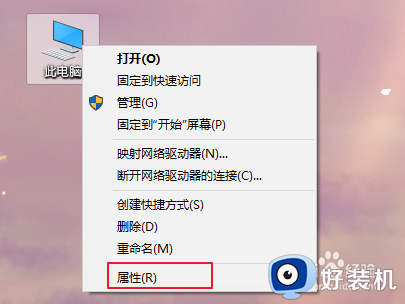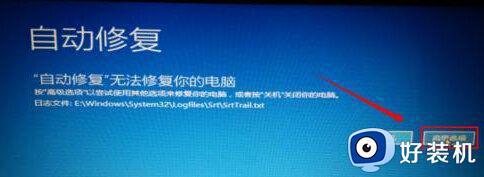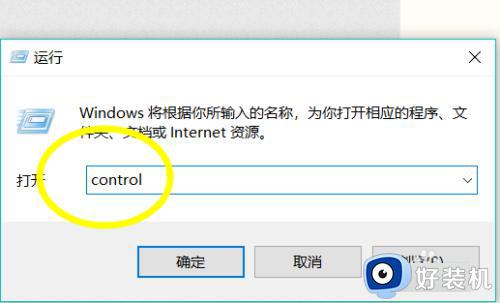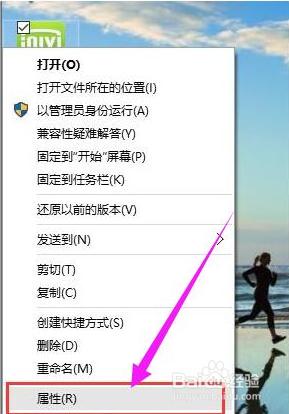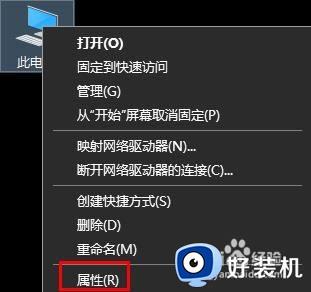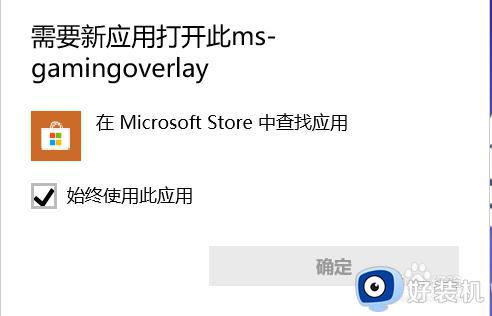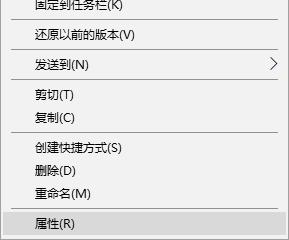win10提示此应用无法在你的电脑上运行的最佳解决步骤
时间:2023-03-01 11:37:12作者:huige
近日有win10旗舰版系统用户在运行某个程序的时候,突然遇到错误,提示此应用无法在你的电脑上运行,许多人遇到这种问题可能都不知道怎么办呢,别担心,今天就给大家讲解一下win10提示此应用无法在你的电脑上运行的最佳解决步骤吧。

具体步骤如下:
1、我们以下图这个应用为例,右键单击此应用。
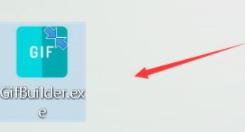
2、然后这里右键菜单,点击属性。
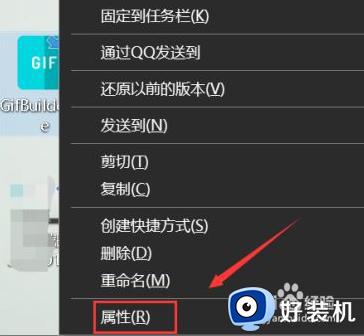
3、在属性面板这里点击兼容性。
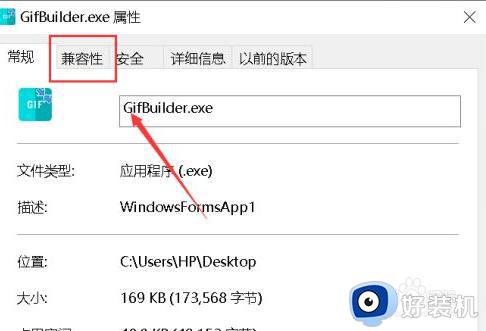
4、兼容性面板勾选以兼容模式运行。
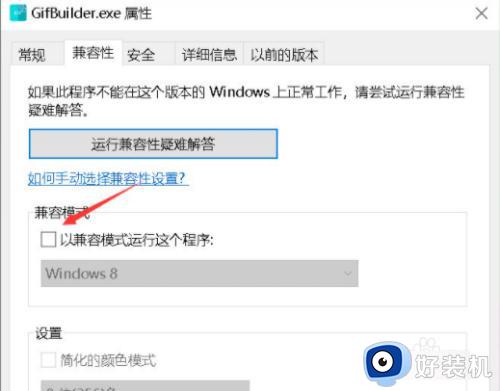
5、兼容性列表选择windows 7,如下图所示,兼容性设置完成后直接点击应用按钮即可。
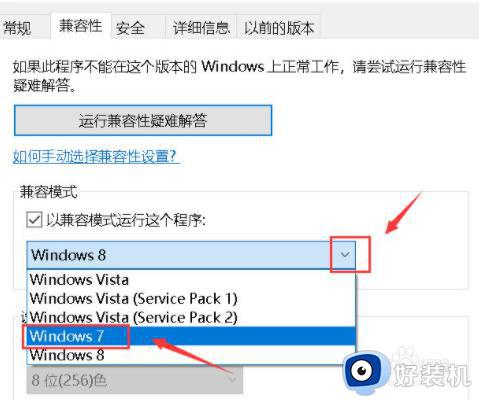
6、双击启动应用,测试可以正常启动了。
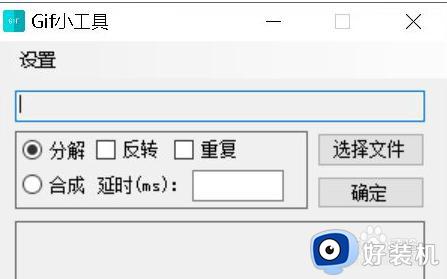
关于win10提示此应用无法在你的电脑上运行的详细解决方法,遇到这样情况的小伙伴们可以学习上述方法步骤来进行解决吧。